
Apple Music có một vài tính năng tiện lợi bao gồm khả năng chia sẻ lời bài hát. Bạn không cần phải chụp ảnh màn hình Lời bài hát nữa Khi chia sẻ với các mạng xã hội vì Apple đã tạo nên dễ dàng.
Cái này Apple nhạc Tính năng, lần đầu tiên được giới thiệu trong iOS và ipados 14,5 , sẽ chỉ hoạt động với các bài hát có lời bài hát đồng bộ hóa trong Apple Music. Lời bài hát được lưu trữ trong một định dạng văn bản sẽ không tự động cuộn như bài hát phát. Lấy màn hình vẫn là cách tốt nhất để chia sẻ lời bài hát nếu họ không cuộn.
Không cần phải nói rằng tính năng chia sẻ lời bài hát sẽ không hoạt động với các bài hát hoàn toàn không có lời bài hát trên Apple Music
CÓ LIÊN QUAN: Âm nhạc của Apple là gì và nó hoạt động như thế nào?
Mở ứng dụng "Âm nhạc" trên iPhone hoặc iPad của bạn và phát bất kỳ bài hát nào. Nếu bài hát mở trong trình phát mini, hãy nhấn nó một lần để mở rộng cửa sổ.
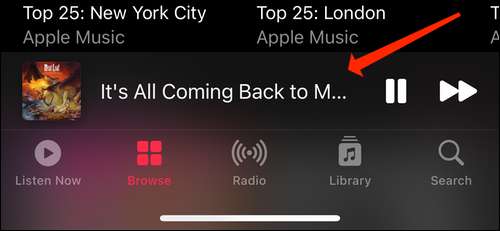
Nhấn vào biểu tượng Lyrics ở góc dưới bên trái.
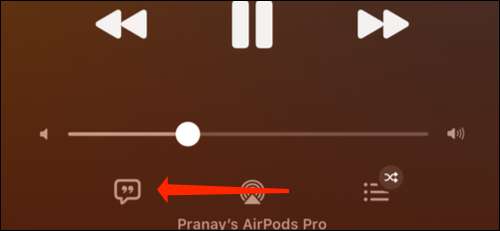
Tiếp theo, bạn cần nhấn và giữ bất kỳ đoạn nào của Lời bài hát đồng bộ hóa thời gian trên màn hình của mình.
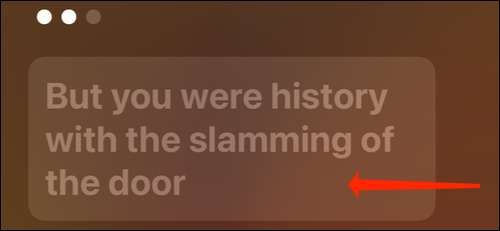
Điều này sẽ mở ra bảng chia sẻ. Phần trên cùng sẽ cho bạn thấy lời bài hát bạn vừa chọn. Apple Music giới hạn chia sẻ thành 150 ký tự của Lyrics và nó không cho phép bạn chọn nhiều phần của cùng một bài hát. Nếu bạn thích dòng đầu tiên và dòng cuối cùng của bất kỳ bài hát nào, bạn không thể chia sẻ chúng với nhau.
Nhấn vào một vài dòng lời bài hát của bài hát. Các phần được chọn của lời bài hát sẽ xuất hiện các bộ phận được tô sáng và không được chọn sẽ vẫn là màu đen và trắng.
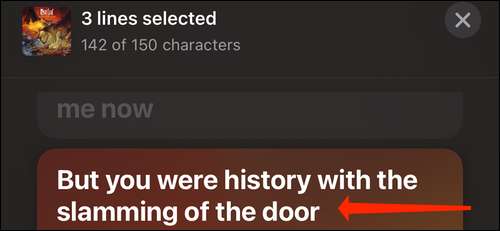
Nếu bạn muốn hoàn tác một lựa chọn, hãy nhấn lại dòng.
Ngoài ra, bạn có thể cuộn lên hoặc xuống một phần khác của lời bài hát và chọn nó. Một thông báo bật lên sẽ xuất hiện yêu cầu nếu bạn muốn thay thế các lựa chọn Lyrics hiện tại. Nhấn "Thay thế."
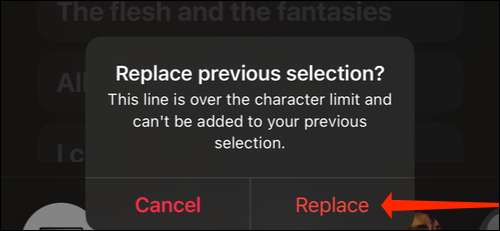
Khi bạn đã chọn xong Lyrics, hãy chọn một trong những liên hệ của bạn từ bảng Chia sẻ hoặc chọn ứng dụng Tin nhắn để chia sẻ lời bài hát.
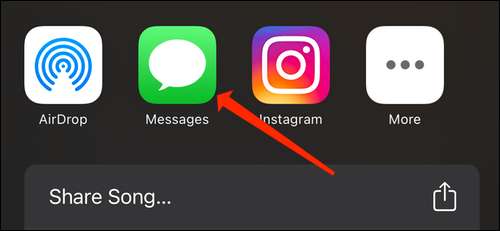
Sau khi gửi, liên hệ của bạn sẽ thấy một biểu tượng phát, mà họ có thể sử dụng để phát bài hát.
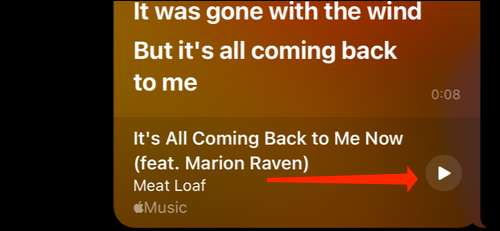
Bạn cũng có thể chia sẻ lời bài hát nhanh lên Instagram bằng cách chọn ứng dụng Instagram từ bảng chia sẻ.
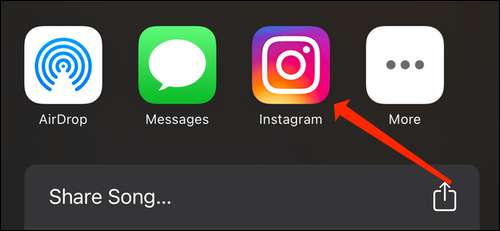
Điều này sẽ tạo ra một Câu chuyện Instagram rằng bạn có thể chia sẻ với những người theo dõi của bạn. Bạn không cần phải truy cập Instagram vào micrô hoặc máy ảnh của mình để gửi lời bài hát của Apple vào câu chuyện của mình.

Các tín đồ của bạn có thể chọn liên kết "Phát trên Apple Music" được tìm thấy ở đầu câu chuyện Instagram của bạn để phát bài hát trên dịch vụ phát trực tuyến.
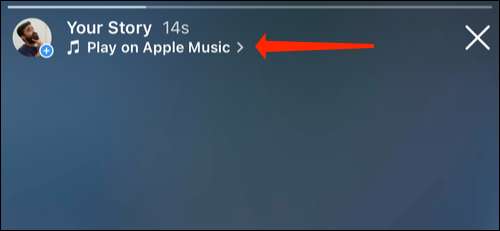
Họ sẽ phải nhấn "Mở nhạc Apple" từ tin nhắn bật lên để bắt đầu phát bài hát.
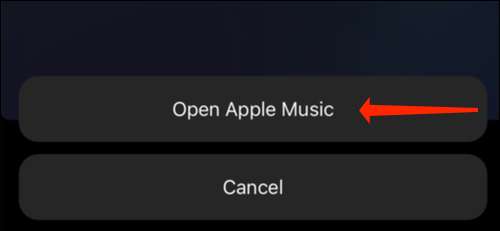
Nếu tính năng này khơi gợi sự quan tâm của bạn trong Apple Music, bạn nên thử thêm âm nhạc của riêng bạn đến dịch vụ phát trực tuyến.
CÓ LIÊN QUAN: Cách thêm nhạc của riêng bạn vào Apple Music







